لإنشاء محطة، ملف (FTP) أو خادم البريدعلى Linux، يجب أن تكون قادرًا على العمل في هذا نظام التشغيل. وإلا فإنه سيكون من الصعب معرفة ذلك. لا حاجة لنظام التشغيل كمبيوتر قوي. لأنه لا يهدر موارد إضافية على التصميم الجرافيكي. يمكن نشر توزيعات Linux حتى على جهاز كمبيوتر قديم. لذلك، غالبًا ما يتم استخدام Linux أو Ubuntu Server لإنشاء خوادم متنوعة.
لقد كتب الكثير من الأدبيات المختلفة حول هذا الموضوع. يبلغ طول بعض الكتب التي تتحدث عن Linux ألف صفحة. سيتعين عليك العمل من خلال الجهاز وإدخال جميع الأوامر يدويًا. ولكن لا يزال بإمكانك إنشاء خادم Linux صغير بيديك، والذي سيتضمن تخزين الملفات وخدمات الويب وبروتوكول البريد.
يعتمد Ubuntu Server على نظام التشغيل أنظمة لينكس. ليست هناك حاجة لذلك للعمل المعالج الحديث، بطاقة فيديو جيدة أو صوت عاليذاكرة الوصول العشوائي. باستخدام Linux، يمكنك نشر خادم حتى على جهاز كمبيوتر محمول قديم. وسيكون لديه كافة المكونات الضرورية: البريد، FTP، الويب.
يمكنك تنزيل صورة قرص Linux من موقع Ubuntu.ru. اختر أي إصدار مع الخادم (وليس سطح المكتب!). سيتم التنزيل من خلال عميل Torrent. يجب كتابة هذه الصورة على قرص أو محرك أقراص محمول (باستخدام LiveUSB). يمكنك أيضًا استخدام محرك أقراص افتراضي.
لدى Ubuntu واجهة مبسطة. لا توجد تجاوزات بيانية فيه. يعد نظام التشغيل هذا مثاليًا لإنشاء خادم Linux DIY. مع ذلك، سيتم استخدام موارد الكمبيوتر لتلبية احتياجات المجال. بعد كل شيء، فهي تحتاج إلى القليل جدا للعمل.
يتم تثبيته على النحو التالي:
- اختر اللغة والمنطقة التي تعيش فيها.
- إنشاء اسم المسؤول. يتم استخدامه لإدارة الخادم.
- أدخل أيضًا اسم مستخدم في حقل "اسم المستخدم لحسابك". من خلال هذا الحساب، ستتواصل مع الدعم الفني لـ Ubuntu.
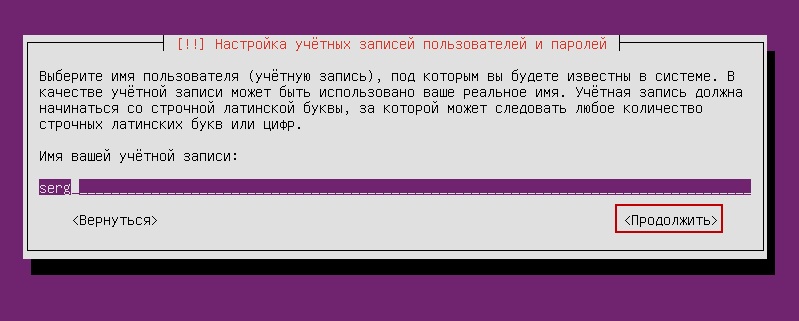
تحديد اسم المستخدم في أوبونتو
- أدخل كلمة المرور. قم بالتأكيد.
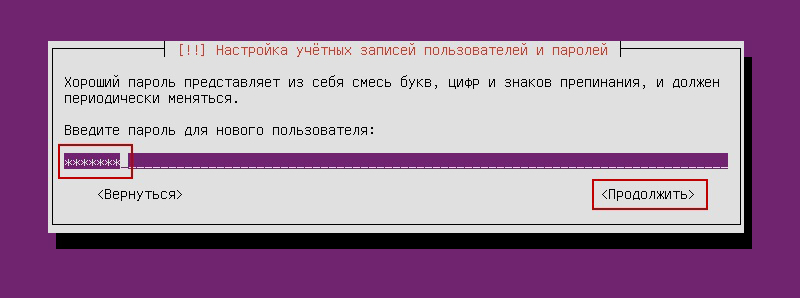
أدخل كلمة المرور حساب
- حدد المجال إذا كان لديك واحد. وسيحتوي على جميع الخدمات: الملف (FTP)، والبريد الإلكتروني، واستضافة مواقع الويب، وما إلى ذلك.
- انتظر حتى يتم تثبيت النظام.
- بعد ذلك، سوف تقدم مكونات إضافية.
فيما يلي قائمة بما هو مطلوب لخادم Linux وتشغيله الكامل:
- افتح سش. يستخدم في الإدارة عن بعد. سيكون هذا مفيدًا إذا قررت إدارة الخدمة من جهاز كمبيوتر آخر. ثم على جهاز كمبيوتر يعمل بنظام التشغيل Linux، يمكنك تعطيل الشاشة ومحول الفيديو.
- خروف. مجموعة من أدوات Linux المساعدة التي تتضمن Apache (خادم الويب). MySQL (قاعدة بيانات) وPHP (لغة برمجة CMS). هذه المكونات ضرورية لإنشاء واجهة تحكم.
- خادم ملفات سامبا. يسمح لك بتكوين مشاركة الملفات بين أجهزة الكمبيوتر. إذا كنت بحاجة إلى خادم FTP، فحدد هذا الخيار.
- مضيف الآلة الافتراضية. قم بالتثبيت إذا كنت ستستخدم إمكانات المحاكاة الافتراضية.
- ملقم الطباعة. طابعات الشبكة.
- خادم DNS. نظام اسم المجال. من خلاله يمكنك التعرف على عنوان IP من خلال اسم الكمبيوتر والعكس.
- خادم البريد. خادم البريد.
- قاعدة بيانات PostgreSQL. قواعد بيانات الكائنات العلائقية.
حدد ما تحتاجه وأكد التثبيت. عند البدء لأول مرة، سوف تحتاج إلى إدخال معلومات تسجيل الدخول وكلمة المرور الخاصة بالمسؤول. سيتم فتح وحدة التحكم. وهو مشابه لسطر أوامر Windows أو واجهة نظام التشغيل MS DOS.
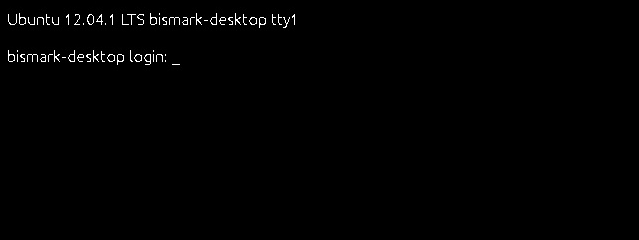
في البداية، سوف تحتاج إلى التحقق من وجود تحديثات. اكتب الأمر "Sudo apt-get update" أو "Sudo apt-get Upgrade" بدون علامتي الاقتباس. بعد التحديث، يمكنك البدء في إعداد كافة مكونات الخادم: FTP، والبريد، والويب.
توجد واجهة رسومية زائفة لـ Ubuntu - Midnight Commander. هذا هو نظير لغطاء Norton Commander، الذي تم تطويره لنظام MS DOS. من الأسهل العمل مع مثل هذه الواجهة - كل شيء أوضح مما هو عليه في وحدة التحكم.
إطلاق محطة لينكس
يستخدم Linux الحديث محطة طرفية بدلاً من وحدة التحكم. لإدخاله:
- التطبيقات المفتوحة.
- انقر فوق "المعايير".
- سيكون هناك "محطة" هناك.
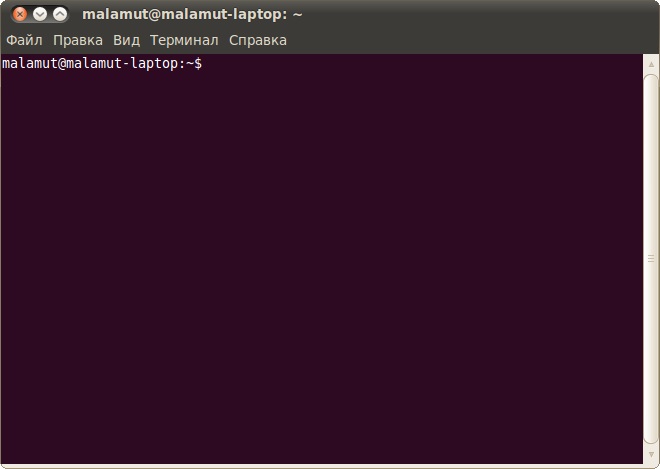
يمكنك إدخال الأوامر فيه تمامًا كما هو الحال في Ubuntu Server.
- لتثبيت مكونات LAMP (إذا لم تكن موجودة بالفعل)، تحتاج إلى إدخال الأوامر بالتتابع "sudo apt-get update" و"sudo apt-get install Taskel" و"sudo Taskel install lamp-server". بعد كل واحد، اضغط على Enter.
- لتنزيل Open SSh، اكتب "sudo apt-get install openssh-server".
- لتثبيت خادم ملفات Samba، اكتب "sudo apt-get install samba".
عند تثبيت MySQL من حزمة LAMP، ستحتاج إلى تعيين كلمة مرور المسؤول لـ SQL.
خادم الويب المحلي
ل إنشاء الويبيجب أن يكون للخادم عنوان IP مخصص خاص به. ثم بعد تثبيت LAMP على عنوان IP هذا، سيكون متاحًا صفحة الاختبارأباتشي. هذه هي شبكة الويب المستقبلية. في المستقبل، سيكون من الممكن تثبيت FTP وقواعد البيانات وبروتوكول البريد عليه. لتكوين خادم الويب:
- قم بتثبيت PHPMyAdmin. للقيام بذلك، في المحطة أو في وحدة التحكم، اكتب واحدة تلو الأخرى، أدخل "sudo apt-get install phpmyadmin"
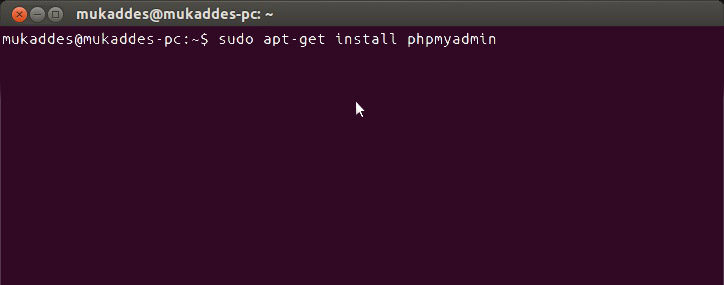
- ثم "إعادة تشغيل خدمة Sudo Apache2".
- سيتم تحميل المكون. سيتم إعادة تشغيل أباتشي. مزيد من الإجراءاتتعتمد على إصدار نظام التشغيل.
إذا كان لديك Ubuntu 13.1 أو أعلى، فاستخدم الأوامر:
- Sudo ln -s /etc/phpmyadmin/Apache.conf /etc/Apache2/conf-available/phpmyadmin.conf
- سودو a2enconf phpmyadmin
- إعادة تحميل Sudo /etc/init.d/Apache2
أدخلها بالتسلسل واحدة تلو الأخرى، بعد كل ضغطة على Enter.
في Ubuntu 16.04، هناك حاجة إلى تعليمات أخرى:
- sudo apt-get install php-mbstring php-gettext
- سودو phpenmod mcrypt
- سودو phpenmod mbstring
- سودو systemctl إعادة تشغيل Apache2
وبعد إدخالها وإعادة تشغيل الخدمة تلقائيًا، ستكون واجهة الويب متاحة على http:///phpmyadmin.
- التكوين والبيانات المتعلقة به موجودة في مجلد خادم Apache "etc/Apache2/". Apache2.conf - ملف التكوين للتوزيع
- تحتوي الدلائل "mods-available"/"sites-available" و"mods-enabled"/"sites-enabled" على تعديلات ومواقع.
- يسرد Ports.conf منافذ الاستماع.
- إذا أضفت كلمة "Stop" بعد الأمر "sudo /etc/init.d/apache2"، فسيتوقف Apache مؤقتًا. إذا "ابدأ" فسوف يبدأ مرة أخرى. إذا "إعادة التشغيل" - سيتم إعادة التشغيل.
- لاختيار مسار حفظ المواقع بشكل مستقل، أدخل بالتسلسل "sudo a2enmod rewrite" و"sudo a2enmod userdir" في الوحدة الطرفية.
في كل مرة بعد إجراء أي تغييرات، يجب عليك إعادة تشغيل الخدمة باستخدام أمر "إعادة التشغيل".
خادم البريد
لإنشاء خادم بريد على Linux، يجب أن يكون لديك نطاق مسجل بالفعل. تحتاج أيضًا إلى أن يكون لديك عنوان IP ثابت.
- قم بتثبيت مكون Postfix. للقيام بذلك، اكتب "sudo apt-get postfix" في وحدة التحكم.
- عند التشغيل، اكتب الأمر "sudo /etc/initd/postfix start". ستبدأ الخدمة في العمل.
- يحتوي Postfix بالفعل على المعلمات المطلوبة للعمل بشكل كامل مع بروتوكول SMTP. ولكن لا يزال، التغيير والتبديل قليلا لن يضر.
- افتح الملف /etc/postfix/main.cf.
- ابحث عن القيمة "mydomain =" فيه. بعد علامة "="، اكتب اسم النطاق.
- ثم ابحث عن "myhostname =". وأدخل اسم الجهاز.
- الآن يمكن لخادم البريد إرسال رسائل إلى أجهزة الكمبيوتر الأخرى الموجودة على نفس الشبكة. حتى يتمكن من إرسال المراسلات إلى المجالات الأخرى على الإنترنت، في الملف "main.cf"، ابحث عن السطر "inet_interfaces =". ضع كلمة "كل" بعدها.
- في المتغير "mynetworks ="، أدخل نطاق عناوين كافة أجهزة الكمبيوتر الموجودة على شبكتك الفرعية (على سبيل المثال، 127.0.0.0/8).
إذا تم تكوين الخدمة بشكل صحيح وتم استيفاء جميع الشروط (عنوان IP الدائم، المجال المسجل)، فسيتمكن الخادم من تلقي المراسلات وإرسالها. إذا كان سجل MX الخاص بنطاقك يشير إلى مضيفك.
لعرض سجلات الموارد، استخدم الأمر "tail -f /var/log/mail/info". لتلقي رسالة منه، أدخل "mailq".
خادم الملفات
قد تحتاج إلى خادم Linux FTP لتبادل المستندات وتحميل الملفات. هناك عدة إصدارات من هذه الموارد: vsFTPd، Samba، proFTPd.
دعونا نلقي نظرة فاحصة على vsFTPd. يمكن تثبيته وتشغيله باستخدام أمر واحد - "sudo apt-get install vsftpd". تعتمد الإعدادات الإضافية على تفضيلاتك ونوع الخدمة التي ترغب في تقديمها. قد تكون حقوق المسؤول مطلوبة لتغيير الإعدادات.
- مباشرة بعد تنزيل البرنامج، يقوم النظام بإنشاء مستخدم جديد وإضافة مجلد إلى الدليل الرئيسي مخصص للعمل مع تخزين الخادم. يوجد أيضًا في الدليل "etc" ملف "ftpusers". هناك يمكنك إضافة المستخدمين الذين تم رفض وصولهم إلى الملفات.
- بعد التثبيت، من الأفضل تغيير الدليل الذي يجب أن تكون الملفات فيه إلى المجلد "var". للقيام بذلك، كمسؤول، اكتب الأمر "usermod -d /var/ftp ftp && rmdir /home/ftp".
- يخلق مجموعة جديدةالمستخدمين. على سبيل المثال، "userftp". اكتب "addgroup userftp" في وحدة التحكم.
- أضف حسابًا جديدًا إليه (للتبسيط، سنقوم بتسمية المستخدم والمجموعة بنفس الاسم). استخدم الأمر "useradd -a /var/ftp -g userftp userftp". كما أنه يقوم بإنشاء مستخدم. لتضمين لقب موجود في المجموعة، بدلاً من "useradd"، اكتب "usermod".
- تحتاج إلى التوصل إلى كلمة مرور للمستخدم الجديد. أدخل "passwd userftp" في المحطة.
- اكتب "chmod 555 /var/ftp && chown root:userftp /var/ftp" لمنح الحساب حق الوصول إلى المجلد الجذر لخادم الملفات.
- الآن قم بإنشاء دليل عام. أدخل "mkdir /var/ftp/pub" و"chown userftp:userftp /var/ftp/pub" بشكل تسلسلي.
في البداية، يبدأ FTP في وضع عدم الاتصال. لديها نص يلعب دور الشيطان. مع هذه الوظيفة، تتوفر العديد من الأوامر. يتم إدخالها بعد السطر "sudoservice vsftpd".
- توقف وابدأ. تعطيل وتمكين.
- إعادة التشغيل وإعادة التحميل. إعادة تشغيل. هناك حاجة لتطبيق الإعدادات الجديدة. الفرق بين الأوامر هو أنه في الثانية تتم إعادة التشغيل دون إيقاف التشغيل الكامل.
- حالة. معلومات الحالة.
يتضمن التكوين الإضافي للخادم إعادة كتابة ملف التكوين الموجود في etc/vsftpd.conf. لديها هيكل بسيط ومفهوم. من السهل أن نفهم. على الرغم من أن هذا يتطلب معرفة معينة. قبل تغيير هذا الملف فمن المنطقي أن تفعل ذلك نسخة إحتياطية. بحيث إذا تم الكشف عن الأخطاء، يمكن استعادة كل شيء. أدخل الأمر "cp /etc/vsftpd.conf /etc/vsftpd_old.conf" وسيتم حفظ المعلومات.
بعد هذا يمكنك البدء في التحرير.
- في المعلمة "listen =" اكتب "YES". ثم سيعمل الخادم في الوضع المستقل.
- يسمح "Local_enable" للمستخدمين المحليين بتسجيل الدخول.
- يمنحهم "Write_enable" إمكانية الوصول إلى الأدلة الرئيسية الخاصة بهم.
- "مجهول_ممكن". يمكنك تقييد الحقوق مستخدمين مجهولين، إذا وضعت "لا". يوجد أيضًا خيار "no_anon_password" - عمليات تسجيل الدخول المجهولة بدون كلمة مرور. ويمكن أيضا أن تكون محظورة.
إذا كنت ترغب في إنشاء خادم عام، فبعد سطر "الاستماع"، تحتاج إلى إضافة عدة معلمات إضافية.
- "الحد الأقصى للعملاء". عدد الاتصالات المتزامنة.
- "مهلة_جلسة_الخمول" و"مهلة_اتصال_البيانات". مهلة الجلسة.
- "Ftpd_banner". رسالة ترحيب للزوار. يمكنك أن تكتب، على سبيل المثال، "مرحبا!"
الخادم الطرفي
خادم Linux الطرفي مخصص للمؤسسات والمكاتب، حيث يتم توصيل جميع أجهزة الكمبيوتر بشبكة واحدة. إنه أمر مريح للغاية عندما يمكنك الوصول إلى الجهاز من أي جهاز كمبيوتر (إذا كان لديه إمكانية الوصول) للمؤسسة. وهذا يفتح فرصا كبيرة للإدارة عن بعد.
LTSP - مشروع Linux Terminal Server - مناسب لهذه المهمة. تم تضمين البرنامج في حزمة Ubuntu القياسية. لتثبيته:
- أدخل الأمر "ltsp-server-standalone".
- ثم اكتب "apt-get update && apt-get install ltsp-server-standalone".
- انتظر حتى يتم تنزيل كل شيء وتحديثه.
- الآن نحن بحاجة إلى تثبيت نظام العميل. اكتب "ltsp-build-client".
- ثم "ltsp-build-client -dist Trusty -arch i386 -fat-client-desktop lubuntu-desktop".
- استخدم الأمر "debootstrap" وسيتم توسيع التوزيع تلقائيًا إلى الدليل "opt/ltsp/i386".
يمكن تشغيل Linux Server حتى على أجهزة الكمبيوتر الضعيفة. لذلك، يتم استخدامه في كثير من الأحيان لإنشاء الخوادم والإدارة عن بعد. يتم إنشاء خدمات البريد ومخازن FTP والمحطات الطرفية على نظام التشغيل هذا.
الخصائص:
- يعتمد التوزيع على RedHat Enterprise Linux
- مستقر
- مصداقية
- غياب الدعم الرسمي
تتمثل نقاط القوة في توزيع CentOS في الموثوقية والتوافق مع قبعة حمراءالمؤسسة لينكس. الجوانب الضعيفة- ضعف الترجمة (مقارنة بـ ALT Linux وASPLinux)، ونقص بعض البرامج النموذجية لمنطقتنا (SIM، xxkb). ليس من الممكن الحصول على الدعم من الشركة المصنعة في منطقتنا؛ لا يوجد دعم غير تجاري باللغتين الروسية والأوكرانية. يعمل النظام بشكل رائع على المجموعات.
فيدورا
الخصائص:
- واسع الانتشار
- دعم مجتمعي ممتاز
- حماية جيدة
- العديد من التطبيقات المختلفة
- الترويس ليس موجودا بشكل كامل
- تحديثات مستمرة
أكثر ملاءمة لجهاز الكمبيوتر من الخادم بسبب عدم الاستقرار المحتمل. ولكن كل هذا يتوقف على القدرة على استخدام التوزيع بشكل صحيح.
openSUSE
أسستها الشركة الألمانية التي تحمل الاسم نفسه، والتي استحوذت عليها شركة Novell فيما بعد. السمة المميزة هي وجودها الخاص حزمة البرامج YaST2، والذي يسمح لك بتثبيت وتكوين أي مكونات للنظام.
الخصائص:
- النهج المهني للتفاصيل
- أدوات تكوين YaST سهلة الاستخدام
- الترويس يعاني (جزء من القائمة قد يكون باللغة الإنجليزية، وجزء باللغة الروسية)
- إعداد سهل للمعدات.
- توثيق ممتاز باللغة الروسية
- هناك مجموعة من برامج التشغيل خارج منطقة الجزاء
- مجموعة كبيرة من الحزم من خلال استخدام RPM ومستودعات المكونات الإضافية.
- نظام البناء OBS
ALTLinux
التوزيعة الروسية تم تطويرها بواسطة ALTLinux، وهي نتاج للنسخة الروسية من Linux-Mandrake. يتم إيلاء الكثير من الاهتمام للسلامة.
مزايا:
- ترويس الوثائق والتطبيقات.
- بسيط المثبت الرسومي(في معظم الحالات لا يتطلب الأمر الرقص بالدف).
- عدد كبير من الأدوات المساعدة لتكوين النظام الرسومي.
- الاستقرار والموثوقية (الأنسب للخوادم).
الخصائص:
- الترويس ممتاز
- دعم فني
- مجموعة واسعة من البرامج
- من إنتاج شركة روسية
com.ASPLinux
توزيع باللغة الروسية، تم إنشاؤه بناءً على حزم من Fedora Core، ولكن مع إصلاحات أمنية. يتضمن عددًا لا بأس به من الحزم "الإضافية" (مقارنة بـ Fedora Core). تشتمل المجموعة على برامج تشغيل ثنائية (ati وnvidia وslmodem) وبرامج ترميز الفيديو وبعض البرامج الأخرى غير المفتوحة بالكامل.
وفي الوقت الحالي، تم تعليق العمل على هذا التوزيع.
التوزيعات المبنية على دبيان أو باستخدام تنسيق حزمة Deb:
ديبيان
نظام تشغيل يتكون من برمجيات حرة ومفتوحة المصدر مصدر الرمزومن المكونات المغلقة. في شكله الأساسي، دبيان جنو/لينكس - واحدة من أكثر توزيعات شعبيةلينكسمما له تأثير كبير على تطوير هذا النوع من أنظمة التشغيل ككل. هناك أيضًا مشاريع تعتمد على نوى أخرى: Debian GNU/Hurd وDebian GNU/kNetBSD وDebian GNU/kFreeBSD. يمكن استخدام دبيان كنظام تشغيل للخوادم ومحطات العمل.
الخصائص:
- 100٪ مجانا
- موقع ممتاز وموارد المجتمع
- تم اختباره جيدًا
- مثبت برامج الكفاءة ممتازة.
أوبونتو/كوبونتو/Xubuntu
مبني على أساس شجرة اختبار حزم دبيان GNU/Linux، وهو في الأساس مجموعة دبيان تحتوي على أحدث البرامج للاستخدام المنزلي أو المكتبي. التوزيعة الأسرع والأكثر تطوراً.
الخصائص:
- واجهة متعددة اللغات بسيطة وبديهية
- تحديثات متكررة وسهلة عبر الإنترنت وغير متصل مستودع الحزمة
- مجتمع قوي من المستخدمين والمطورين، بما في ذلك. في روسيا
التوزيعات باستخدام أنظمة الحزم الأخرى:
جنتو
يعد Gentoo ممثلًا نموذجيًا للتوزيعات القائمة على المصدر. الجميع برمجةمقدمة في شكل رموز المصدر للتثبيت. هذا التوزيع على الأرجح غير مناسب لمستخدم مبتدئ، ولكن مؤخرااكتسبت شعبية واسعة جدًا.
يمكن تسليط الضوء على المزايا التالية لـ Gentoo Linux:
- فرصة الكون المثالىوالتحسين لجهاز كمبيوتر معين، حيث يتم تجميع كافة الحزم (تجميعها) على جهاز المستخدم النهائي.
- نظام مناسب لتثبيت وإلغاء تثبيت البرامج، يعتمد على نظام "المنافذ". ربط المستودعات البعيدة.
- تظهر الإصدارات الجديدة من الحزم في المستودعات بسرعة عالية (عدة أسابيع، أو حتى ساعات بعد إصدارها الرسمي)
- القدرة على تثبيت Gentoo من نظام العملدون انقطاع عن العمل.
عيوب:
- يجب تنفيذ الترويس (اللغة والخطوط وما إلى ذلك) يدويًا عن طريق تشغيل البرامج النصية.
- التوثيق باللغة الإنجليزية
- إذا ظهرت مشكلات أثناء تثبيت البرنامج، فقد لا يكون الحل بسيطًا وقد يتطلب معرفة تقنية.
الخصائص:
- تركيب غير مؤلم للحزم الفردية
- أهمية عالية
- توثيق ممتاز
- إنشاء مجموعة توزيع "بأسلوب المهوس"، تم تكييفها خصيصًا لتلبية احتياجات المستخدم
- المثبت الرسومي
- تثبيت النظام طويل وممل
Gentoo Linux هو توزيع مرن للغاية. يتيح لك العمل مع أي تكوين للمعدات تقريبًا وجعل النظام كذلك محطة العمل، والخادم. بالطبع، يتطلب إنشاء تكوين شخصي بعض المهارات وفهم مبادئ التشغيل لعائلة أنظمة التشغيل Unix.
احسب لينكس
احسب لينكس- مجموعة من التوزيعات المصممة للشركات الصغيرة والمتوسطة الحجم التي تستخدم ملفات تعريف التجوال ونشر البرامج المركزية. تم إنشاؤه بناءً على مشروع Gentoo Linux وهو متوافق تمامًا معه.
الخصائص:
- حل خادم العميل الجاهز.
- النشر السريع للمؤسسات.
- استكمال العمل في شبكات غير متجانسة.
- نموذج تحديث الإصدار المتداول.
- يتضمن أدوات حسابية مصممة خصيصًا لتكوين النظام وتجميعه وتثبيته.
- يتم دعم تجميع النظام التفاعلي - إعداد صورة ISO للنظام لمهامك.
- سهولة الإدارة.
- إمكانية التثبيت على USB-Flash أو USB-HDD مع ext4 أو ext3 أو ext2 أو reiserfs أو btrfs أو xfs أو jfs أو nilfs2 أو Fat32.
- متوافق مع Gentoo بنسبة 100% مع دعم مستودعات التحديث الثنائية.
لذا، فإن الشبكة تعمل والمفتاح يومض الثنائيات الخاصة بها بقوة. لقد حان الوقت لإعداد خادمنا الصغير ولكن الفخور الذي يعمل بنظام Ubuntu Server 10.04 LTS. باستخدام صورة القرص (يمكن أن تكون عبر HTTP أو عبر التورنت - 700 ميجابايت) نكتبها على القرص. لهذه الأغراض، أوصي باستخدام " أدوات الشيطان Lite" أو "" نظرًا لأن كلا البرنامجين مجانيان ويلبيان متطلباتنا بالكامل.
نعرض في التمهيد السيرمن قرص مضغوط أو قرص DVD وإعادة التشغيل.
في البداية، سيُطلب منا تحديد لغة التثبيت. دعونا نختار الروسية.
فكرة: انتبه إلى السطر الموجود أسفل الشاشة. فهو يسرد مفاتيح الوظائف التي تستخدمها للتنقل بين القوائم وتحديد الخيارات والوصول إلى المساعدة وما إلى ذلك. هذه هي سمة من سمات أنظمة لا شىء.
نجد أنفسنا في قائمة تمهيد القرص. حدد "تثبيت خادم أوبونتو".
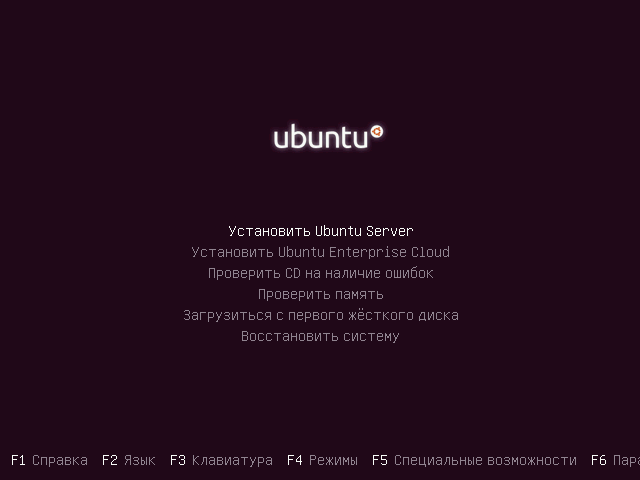
سيتم سؤالنا عن المكان الذي سنستخدم فيه خادمنا، وسيؤثر ذلك على اختيار مرايا التحديث (المستودعات). نظرًا لأن موفري خدمة الإنترنت عادةً ما يوفرون إمكانية الوصول إلى IX (UA-IX وMSK-IX والقطاعات المشابهة) للمزيد سرعات عالية، اختر موقعنا. وبما أنني أعيش في أوكرانيا، فقد اخترت "أوكرانيا".
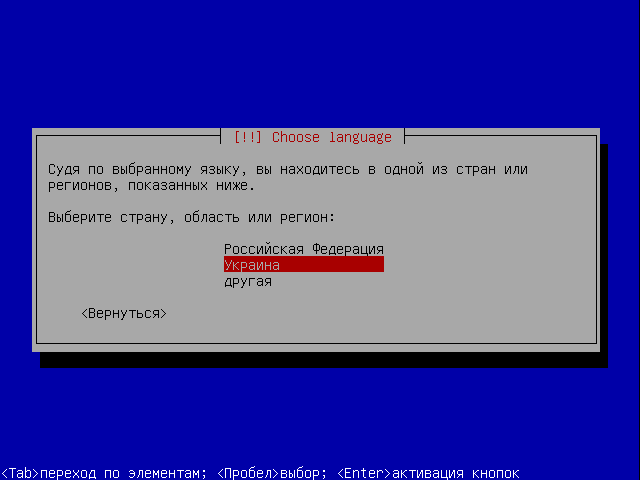
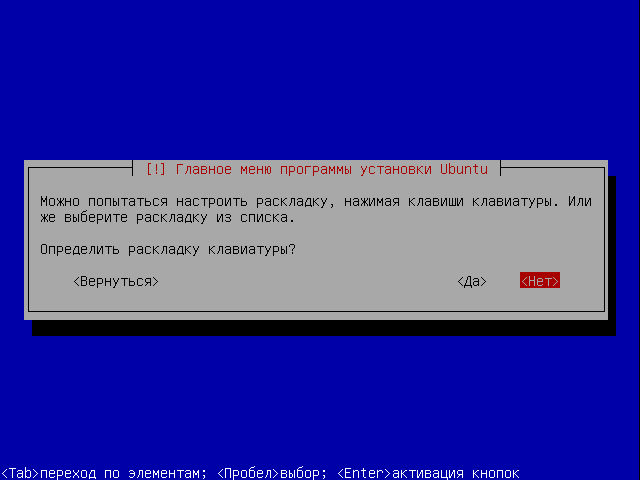
في قائمة البلدان، حدد "روسيا":
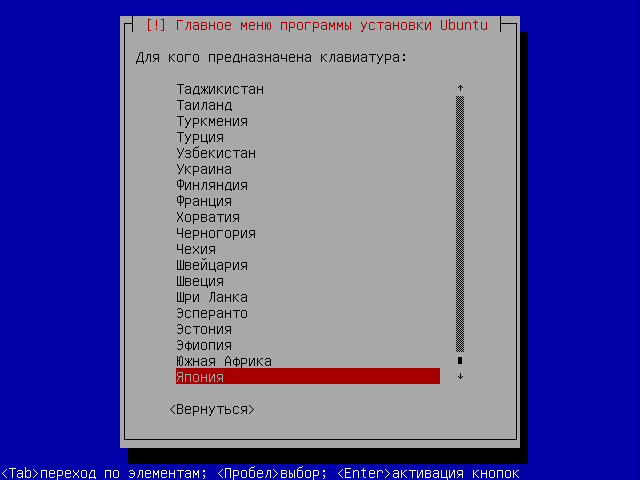
بعد هذا سيبدأ البحث أجهزة الشبكةل ميزات إضافيةالمنشآت.
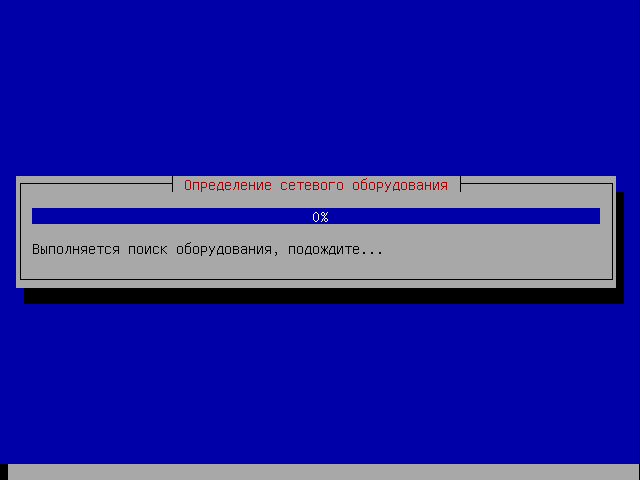
لذلك، بعد بحث شامل، تم العثور على اثنين (في بيئة Linux تم تصنيفهما على أنهما eth0 وeth1 - إيثرنت). نحتاج إلى اختيار الجهاز المتصل بالإنترنت (جهاز التوجيه أو المودم على شبكتنا المحلية).
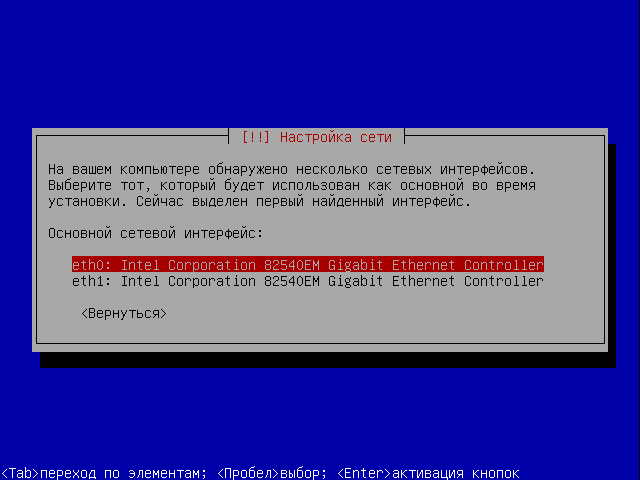
إذا تم تكوين DHCP على جهاز التوجيه ( متحركيستضيفإعداداتبروتوكول- بروتوكول التعيين التلقائيالملكية الفكريةعناوين)، ستتلقى بطاقة الشبكة الإعدادات المناسبة تلقائيًا. في حالتي، لم يتم تكوين خادم DHCP، وهو ما أبلغنا به برنامج التثبيت. لا يهم، لأنه يمكنك تكوين كل شيء يدويًا لاحقًا، وقبول الفشل ومتابعة التثبيت.
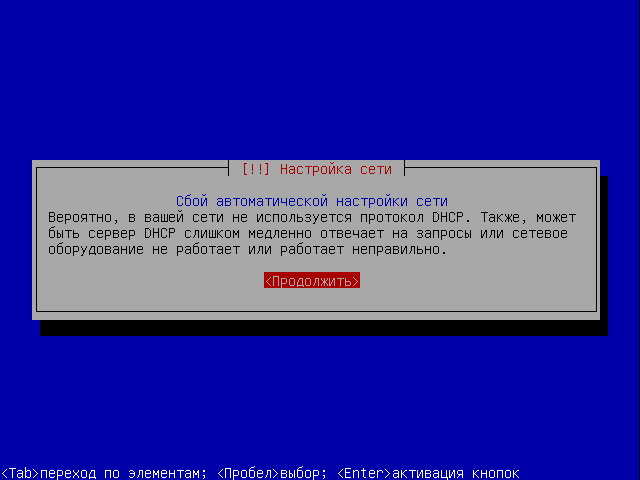
لذلك عُرض علينا إدخال إعدادات الاتصال يدويًا أو المحاولة مرة أخرى أو تخطي إعداد الشبكة أو الرجوع واختيار بطاقة شبكة أخرى. حدد "تكوين الشبكة يدويًا".
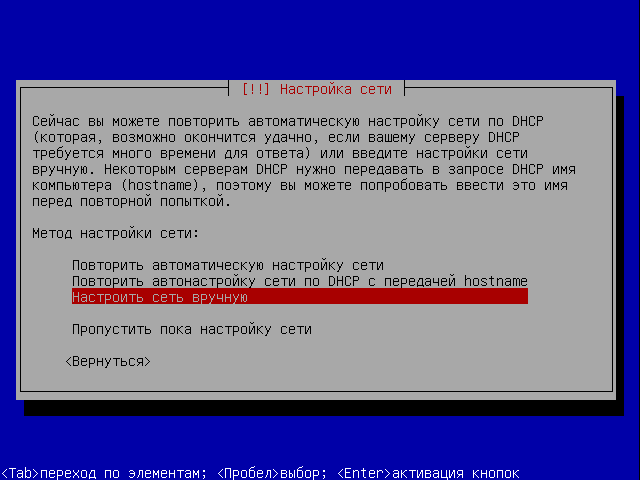
- إب: 172.30.2.3
- قناع الشبكة: 255.255.255.0
- البوابة: 172.30.2.1
- DNS: 172.30.2.1
بعد الإعداد، سيتم سؤالنا عن اسم خادمنا الجديد؟ لقد اتصلت به " كول سيرف" يجب أن يحتوي الاسم على أحرف لاتينية أو أرقام أو شرطات أو شرطات سفلية فقط، وإلا فقد تنشأ مشاكل غير متوقعة.
بشكل عام، من الأفضل اتباع ثلاث قواعد لتسمية المتغيرات في لغات البرمجة، وهي: ألا يبدأ الاسم برقم، ويجب ألا يكون هناك مسافات في الاسم، ولا يمكنك استخدام الكلمات المحجوزة (الإنشاءات الخاصة، على سبيل المثال إذا ، وإلا، لـ، goto، وما إلى ذلك) هناك أيضًا شيء رابع - لا تستخدم أحرفًا من الأبجديات الوطنية بخلاف اللاتينية، على سبيل المثال: الروسية واليابانية والأوكرانية وما إلى ذلك. إذا كنت تلتزم بهذه القاعدة، فلن تواجه مشاكل في تشغيل البرامج وعرض أسماء الملفات.
![]()
لقد قرر نظام التشغيل أننا في المنطقة الزمنية لأوروبا/زابوروجي، وهي GMT+2، وكل شيء على هذا النحو. وبناء على ذلك، سيكون لديك منطقتك الزمنية الخاصة إذا كنت لا تعيش في أوكرانيا.
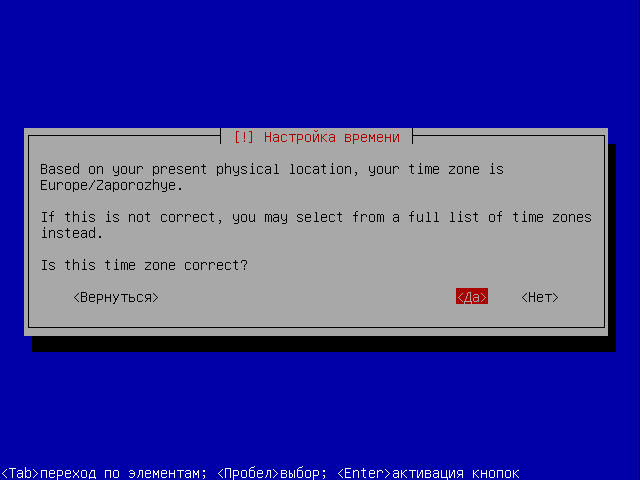
الآن يأتي الجزء الأسوأ من أي تثبيت لنظام التشغيل - وهو الترميز الخاص بتثبيته. لكن ودينظام التشغيل (هذه هي الطريقة التي تُترجم بها كلمة "ubuntu" من لغة بعض قبائل جمهورية الموز) سيساعدنا على القيام بكل شيء بسرعة وكفاءة. لدينا خياران لوضع العلامات: تلقائي أو يدوي. وبما أننا لا نبحث عن طرق سهلة، فإننا نختار وضع العلامات اليدوية.
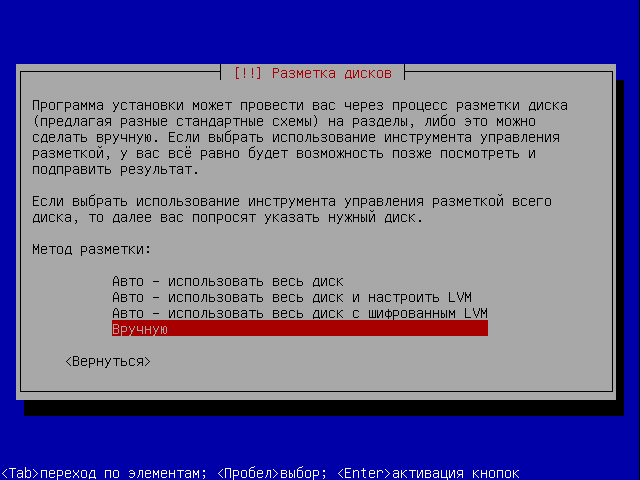
الصورة أدناه توضح محركات الأقراص المتصلة. في حالتنا، هذا هو قرص SDA بسعة 8 جيجابايت تحت اسم (WD، Seagate، إلخ. وفي حالتي هذا - القرص الظاهريالصندوق الافتراضي). دعونا نختار ذلك.
ملحوظة: في أنظمة التشغيل المشابهة لـ *NIX، لا تحتوي محركات الأقراص على أسماء Windows المعتادة، مثل "C" أو "D". بدلاً من ذلك، تتم الإشارة إليها باسم HDA (لقناة IDE) أو SDA (في حالة محركات أقراص SATA أو SCSI).
الحرف الأخير في الاسم (A) يشير إلى القرص بالترتيب الأبجدي. أولئك. - سيتم تسمية محرك الأقراص SATA التالي باسم SDB وSDC وما إلى ذلك. ولكن هذه مجرد تسمية للأقراص الفعلية، وستبدو أقسامها المنطقية مثل SDA1، وSDA2، وSDA5، وما إلى ذلك. علاوة على ذلك، فإن الأرقام من 1 إلى 4 تعني القسم الأساسي، من 5 وما فوق - منطقي. لا تخلط بينك وبين هذا الاسم الغريب، فمع مرور الوقت، آمل أن يصبح سهلًا ومألوفًا كما هو الحال في بيئة MS Windows.
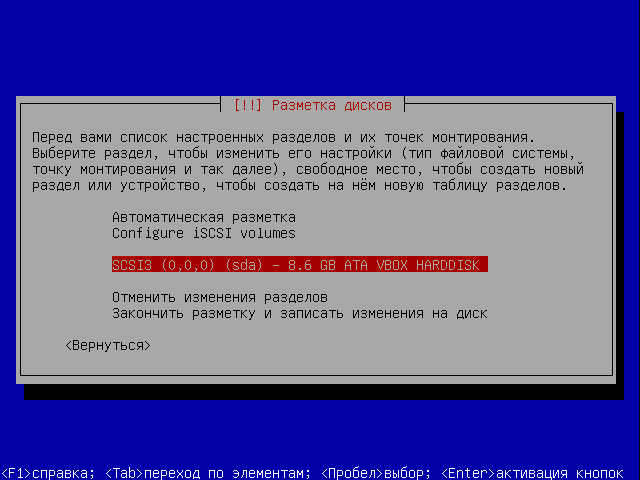
يخبرنا النقش المشؤوم الموجود في لقطة الشاشة أدناه أن كل ما كان موجودًا على القرص قد يُفقد أثناء إعادة التقسيم، لكننا لا نخاف من أي شيء ونضغط على "نعم".
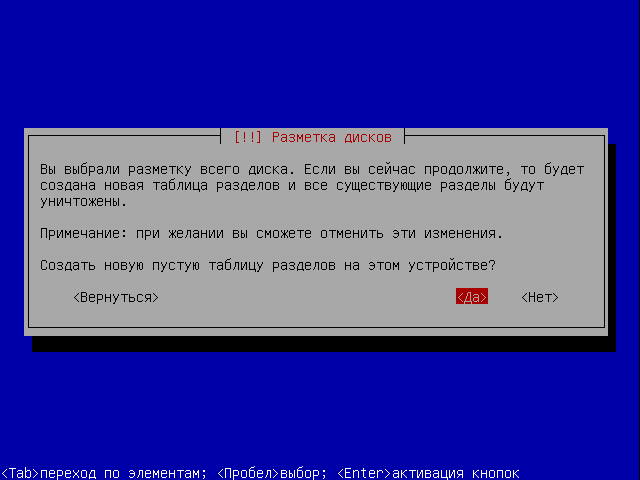
بعد ذلك، سيتم إنشاء جدول الأقسام، والذي يجب "ملؤه" بالأقسام نفسها. حدد مساحة فارغة وانقر فوق التالي (مفتاح المسافة).
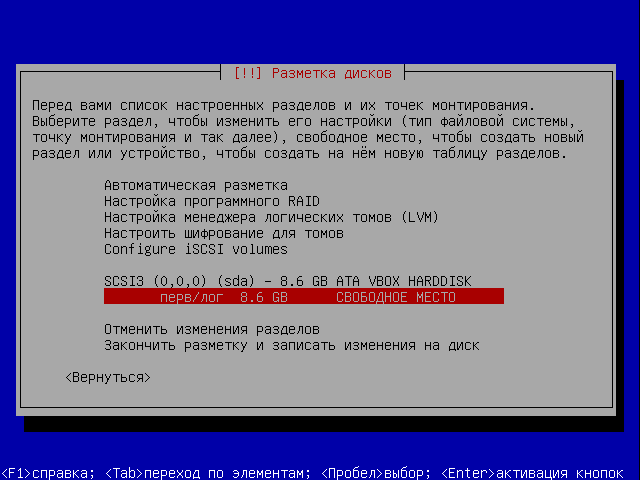
في لقطة الشاشة التالية، حدد "إنشاء قسم جديد"، على الرغم من أنه لا يزال من الممكن القيام بكل شيء تلقائيًا، إلا أننا سنقوم بإعداده يدويًا :)
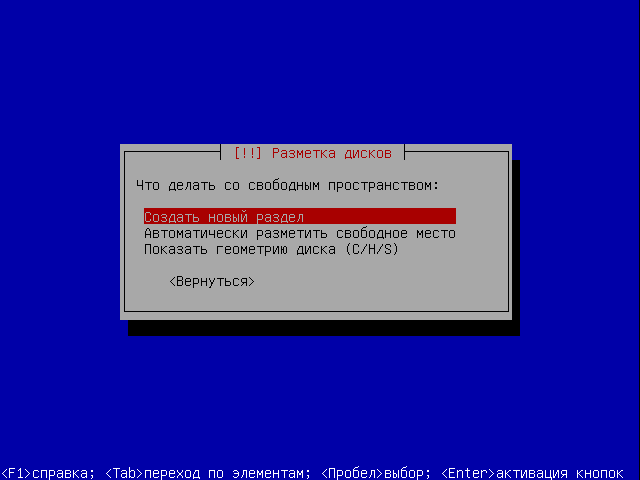
نقوم بإدخال حجم القرص الجديد بالميجابايت أو الجيجابايت، أولاً سنقوم بإنشاء مبادلة (مشابهة لملف ترحيل الصفحات في نظام التشغيل MS Windows)، بحجم 512 ميجابايت. على الرغم من أنه يوصى بجعل حجم المبادلة أكبر بمرة ونصف من حجم المبلغ الإجمالي المثبت، إلا أننا سنجعله مساويًا لهذه القيمة.
ملحوظة: * تستخدم أنظمة التشغيل NIX (Unix وLinux) ملف الصفحة بشكل أكثر صحة (خاصة في الإصدارات التي لا تحتوي على واجهة المستخدم الرسومية)، هنا سيتم تحميل المبادلة نادرًا جدًا. على سبيل المثال، على الخادم الخاص بي، من خلال مبادلة 1 جيجا بايت، تم استخدام عدد قليل من الميجابايت قدر الإمكان، وكان ذلك بسبب التحميل الثقيل حقًا ووقت التشغيل لمدة شهر تقريبًا. على أية حال، لا فائدة من عمل أكثر من جيجابايت، لأنك ببساطة ستفقد المساحة، التي تكون مفقودة دائمًا.
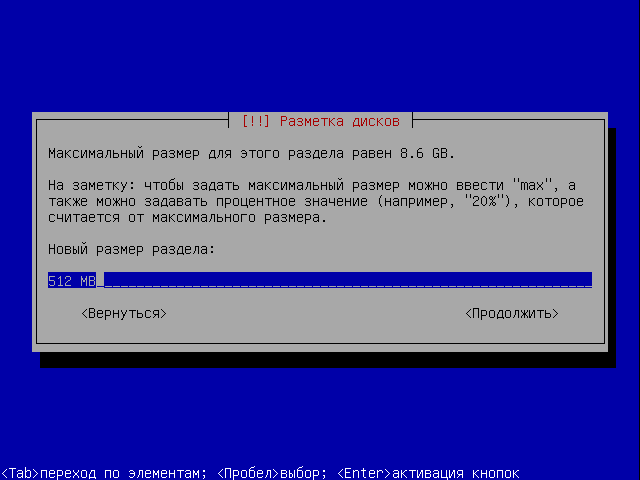
حدد نوع القسم. لقد اخترت القسم الأساسي (أي أن الاسم الكامل لهذا القسم سيكون SDA1)
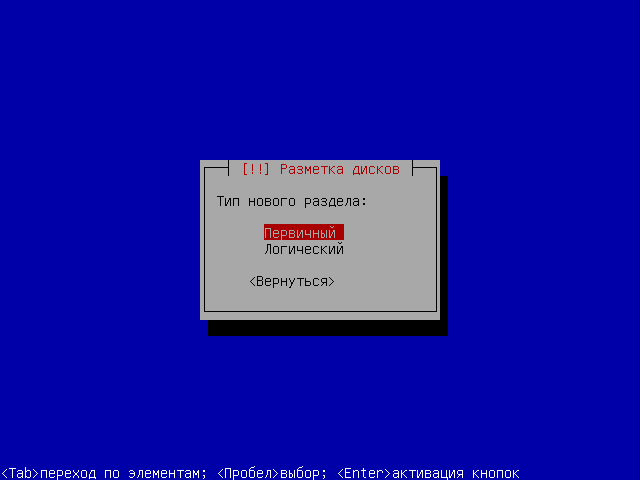
في لقطة الشاشة التالية، سنحتاج إلى الإشارة بوضوح إلى أن هذا سيكون قسم مبادلة. للقيام بذلك، في إعدادات القسم، حدد خيار "مبادلة القسم"، وتحقق من علامة "التمهيد" وأكمل إعداد القسم.
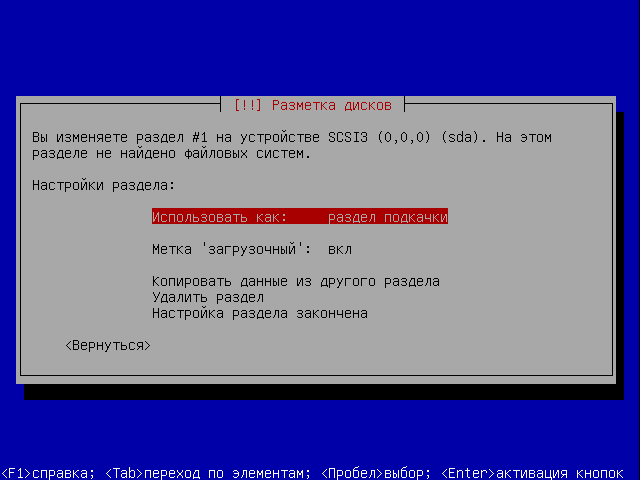
الآن نختار مرة أخرى منطقة حرة، وننشئ قرصًا، لكننا الآن سنختار النوع "المنطقي". لنضبط الحجم على 15 جيجابايت، ونوع نظام الملفات: EXT4، ونقطة التثبيت: / (الجذر) وهذا كل شيء لهذا القسم.
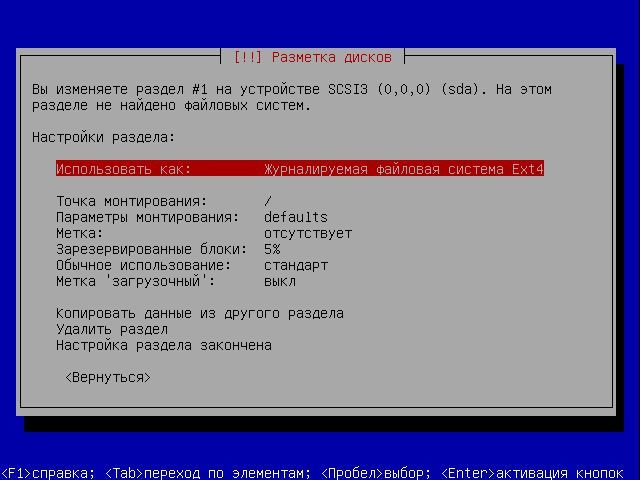
بالنسبة للمساحة المتبقية، نقوم بإنشاء قسم منطقي باستخدام نظام الملفات EXT4 ونقطة التثبيت /بيتسيكون هذا هو الدليل الرئيسي لجميع المستخدمين (مماثل لدليل "المستندات والإعدادات" في نظام التشغيل MS Windows). هذا هو المكان الذي انتهينا فيه من إعداد الأقراص. ونتيجة لذلك، يجب أن تحصل على شيء مثل ما يلي.
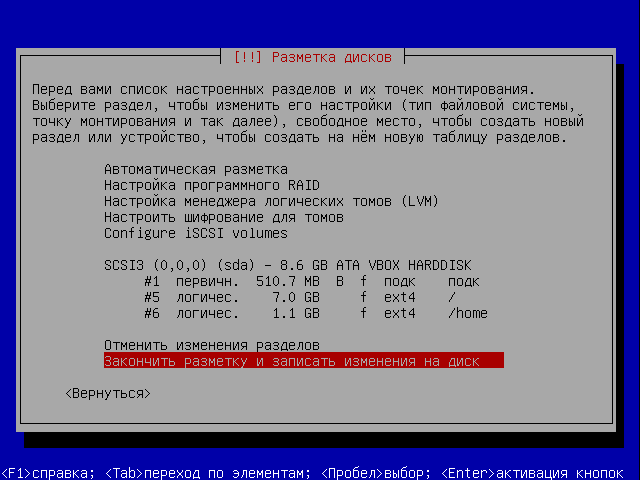
إذا كان كل شيء صحيحًا، فاختر "نعم" (كما هو موضح في لقطة الشاشة أدناه). هذه هي اللحظة الأخيرة قبل كتابة جدول الأقسام على القرص (حتى الآن تمت كتابة جميع الإعدادات التي قمنا بها حصريًا على كبشالكمبيوتر). حسنًا، ها نحن ذا!
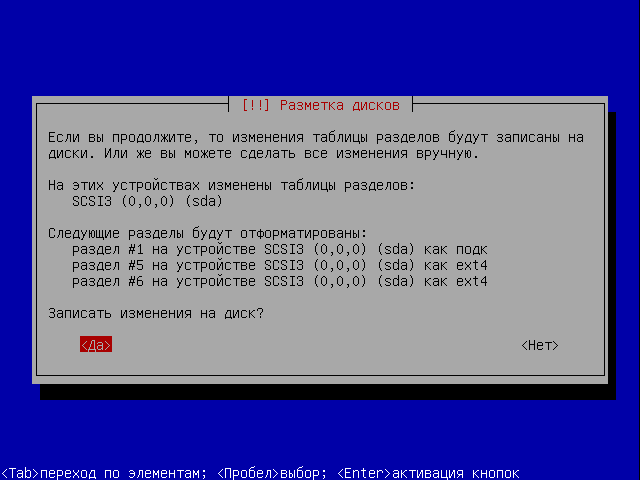
بعد تسجيل الجدول، سيبدأ تثبيت نظام التشغيل Ubuntu Server 10.04 LTS نفسه، وسيستغرق الأمر من 5 إلى 7 دقائق.
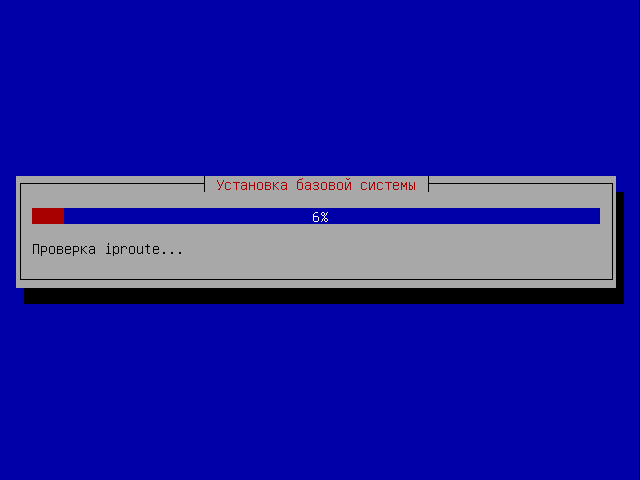
بعد اكتمال العملية، سيُطلب منا إدخال اسم المستخدم المستقبلي. سأدخل اسمي. سيتم استخدامه لإرسال البريد نيابة عن هذا المستخدم.
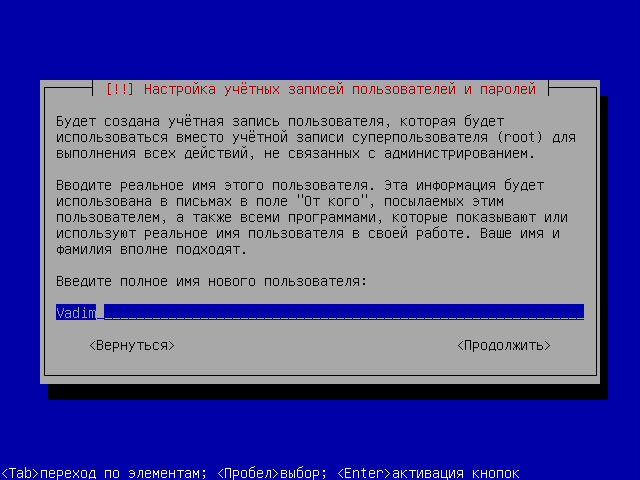
بعد إدخال الاسم، نحتاج إلى التوصل إلى اسم حساب المستخدم الذي سنقوم بتسجيل الدخول من خلاله. إستعملت أسوس(ليس هذا الإعلان :))
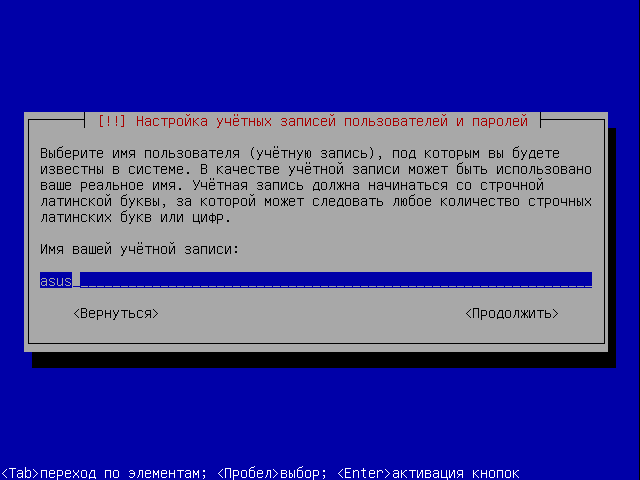
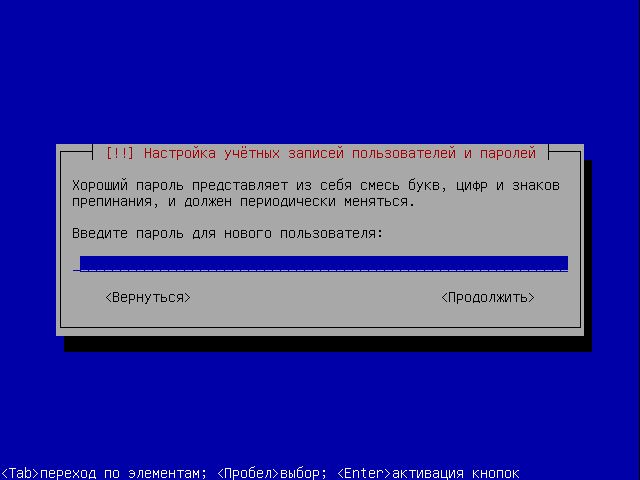
لأغراض أمنية، سيُعرض علينا تشفير دليلنا الرئيسي مجانًا. ليس لدينا ما نخفيه، لذلك سوف نرفض.
ملحوظة: عند التشفير، هناك خطر أنه في حالة حدوث مشكلات في القرص الصلب، سيكون من الصعب استعادة المعلومات المشفرة.
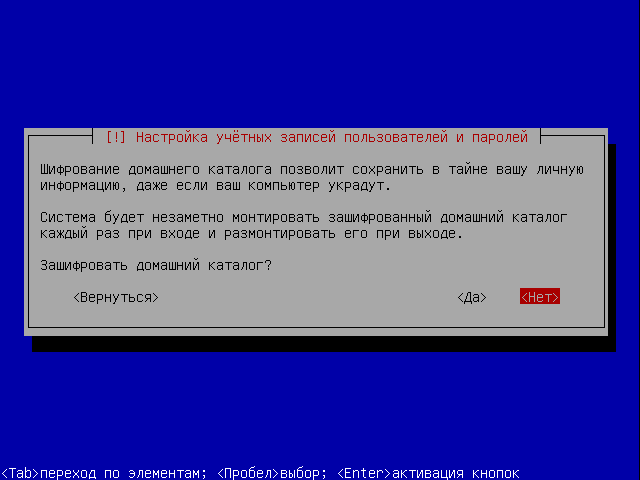
يطلب منا إدخال معلومات حول الخادم الوكيل للوصول إلى الإنترنت. وبما أننا لا نمتلكه بعد، فسوف نترك الحقل فارغًا. حدد "متابعة".
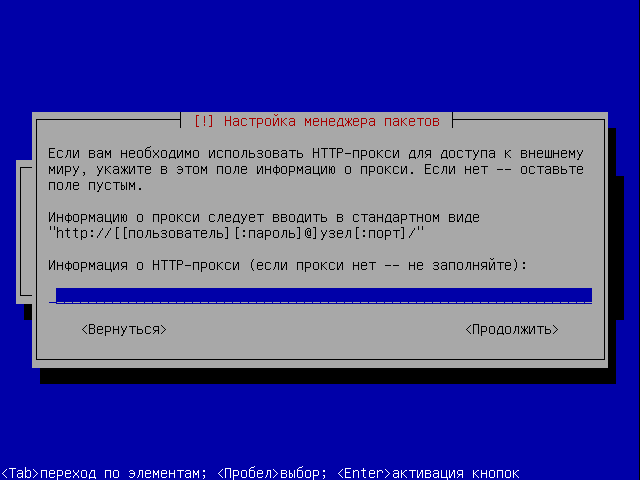
على عكس نظام التشغيل MS Windows المتعطش للمال، يقدم Ubuntu تحديثات مجانية تمامًا وفي الوقت المناسب عبر الإنترنت. دعنا نحدد خيار "تثبيت التحديثات الأمنية تلقائيًا" حتى لا نضطر إلى القيام بذلك يدويًا لاحقًا.
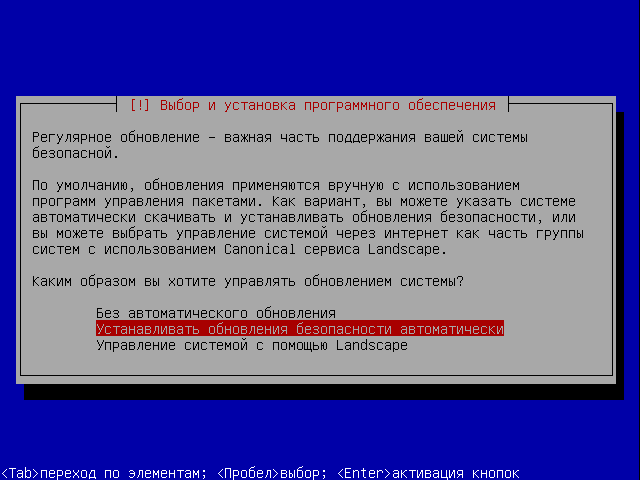
كما سيُعرض علينا على الفور تثبيت اثنين من "الشياطين" (نظائرها من خدمات النظام في نظام التشغيل Windows). نعم، هذا نظام تشغيل "مخيف"، بل قد يكون هناك "زومبي" - "شياطين" مجمدة، ولا توجد أيقونات :) لسهولة التكوين، سنختار خادم Open SSH (بحيث يمكنك الاتصال إذا لزم الأمر إلى الخادم عن بعد عبر الشبكة باستخدام محطة).
ملحوظة: يتم تحديد العنصر المطلوب عن طريق الضغط على شريط المسافة عند تمييز الموضع المناسب (انظر سطر التلميح الموجود في أسفل الشاشة).
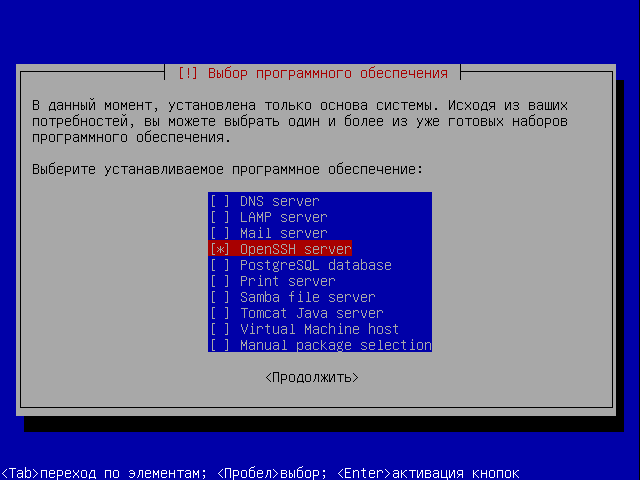
حان الوقت لتثبيت أداة تحميل التشغيل Grub. لقد قمنا بمراجعة هذا المحمل. نحن بحاجة إليه لتشغيل أنظمة تشغيل تشبه NIX، على الرغم من أنه يمكنه تشغيل أي نظام تشغيل آخر تقريبًا. انقر فوق "نعم".
- يتم تحميل النظام بنسبة 0.4%،
- يستخدم الدليل الرئيسي 3.3% من 1009 ميجابايت من المساحة.
- يتم استخدام 3% من 512 ميجابايت من ذاكرة الوصول العشوائي (RAM)، والتي تبلغ 21 ميجابايت فقط بالميجابايت. للمقارنة، يستخدم نظام التشغيل MS Windows XP Pro SP3 بعد التثبيت "النظيف" (من القرص الأصلي) حوالي 100 ميجابايت و"يحتفظ" في البداية بـ 30 ميجابايت في ملف المبادلة.
- الآن هناك 84 عملية قيد التشغيل، ولا يوجد مستخدمون مسجلون الدخول (لأن المعلومات تم أخذها قبل قيام المستخدم، أي نحن، بتسجيل الدخول).
- تم تعيين عنوان IP لبطاقة شبكة واحدة تسمى eth0 وهو 172.30.2.3
- تتوفر أيضًا 89 حزمة خدمة و67 حزمة تحديثات أمنية.
بعد التثبيت، تحتاج إلى تحديث نظام التشغيل، وهذا سيتطلب حوالي 70 ميغابايت للتنزيل من الإنترنت. قم بتشغيل أمر التحديث كجذر (مسؤول) سودو الرابطة بين الحصول على التحديثوالتي سيتم تحديث قائمة الحزم المتاحة.
نظرًا لأن الأمر يتطلب حقوق المستخدم الفائق "su" (المستخدم الفائق)، فسوف يُطلب منا كلمة المرور الخاصة بنا، قم بإدخالها. تم إدخال الأمر بعد ذلك شقة-الحصول على الترقيةسيبدأ عملية تحديث الحزمة نفسها. بعد الإطلاق، سيتم فحص قائمة الحزم وسيتم عرض التحديثات؛ قم بتأكيد التثبيت بالضغط على المفتاح "Y".
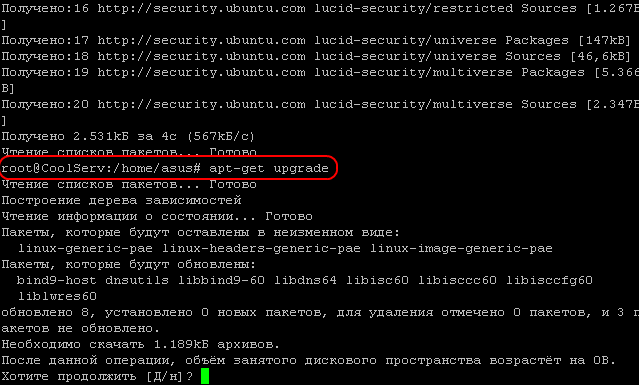
يقوم أمر "الحصول على التحديث" بتحديث قائمة البرامج المتاحة، بما في ذلك المعلومات المتعلقة بها فقط (الإصدار، وما إلى ذلك)، ويقوم أمر "الترقية" بتحديث البرنامج مباشرة (تنزيله من موقع المطور على الويب نسخة جديدةوتثبيته).
دعونا نلقي نظرة على نفس إجراء التحديث باستخدام الأمر sudo
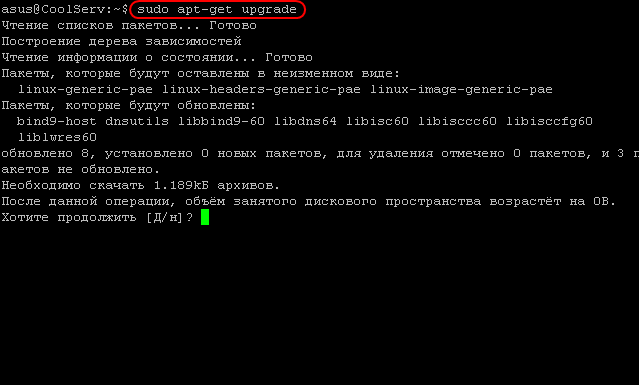
بعد تنزيل الحزم اللازمة، سيبدأ التثبيت، الأمر الذي قد يستغرق عدة دقائق.
الخادم الخاص بك جاهز الآن للانطلاق! ولكن لا يزال يتعين تكوينه. وهذا ما سنفعله في المقال القادم.
أنت لا تعرف كيفية إنشاء خادم محلي على لينكس؟إذن هذه المقالة لك. سأشرح فيه بوضوح كيفية إنشاء وتكوين خادم محلي على LINUX.
في الآونة الأخيرة، تزايدت شعبية البرامج المجانية، بما في ذلك أنظمة التشغيل التابعة لعائلة LINUX، بسرعة. اليوم Linux ليس على الإطلاق ما كان عليه من قبل. لبدء العمل معه، كل ما عليك فعله هو معرفة أساسيةحول الكمبيوتر. معظم البرامج التي يحتاجها المستخدم عديم الخبرة متاحة بالفعل خارج الصندوق. ومع ذلك، إذا كنت مطور ويب، أو تقوم ببساطة بإنشاء موقع ويب خاص بك، فستحتاج على الأرجح إلى خادم محلي. وبعد البحث في بعض المنتديات، لاحظت أن المستخدمين الذين تحولوا منها أنظمة ويندوزفي Linux يواجهون بعض المشاكل عند إنشاء خادم على أجهزة الكمبيوتر الخاصة بهم.
نحن بحاجة إلى أن يدعم خادمنا ليس فقط المواقع الثابتة، ولكن أيضًا معظم أنظمة إدارة المحتوى الحديثة، مثل WordPress وJoomla وDrupal وما إلى ذلك. ولهذا سنحتاج إلى المكونات التالية:
- أباتشي (خادم الويب)؛
- php (اللغة التي تتم بها كتابة العديد من أنظمة إدارة المحتوى)؛
- الخلية (خادم قاعدة البيانات).
يحظى الجمع بين Apache + PHP + MySQL بشعبية كبيرة. في بيئة النوافذيُطلق عليه عادةً اسم WAMP (كتبت عن هذا في). في Linux، كما خمنت بالفعل بشكل غير صحيح، هناك اسم مشابه - LAMP (لينكس + أباتشي + PHP + MySQL).
لذلك، أولا وقبل كل شيء، سوف نقوم بتثبيت حزمة البرنامج خروف، والتي نقوم بإدخال الأوامر التالية في المحطة
سودو الرابطة بين الحصول على التحديث
sudo apt-get install Taskel
Sudo Taskel قم بتثبيت خادم المصباح
بالأمر الأول نقوم بتحديث المعلومات من المستودعات، ثم نقوم بتثبيت أمر المهام وهو ضروري لتثبيت الحزم، وبالأمر الأخير نقوم بالتثبيت بالضبط حزمة المصباح.


نتيجة التثبيت، سنحصل على جميع المكونات الضرورية للخادم، والتي تم تكوينها للتفاعل بشكل صحيح مع بعضها البعض.
إعداد خادم ويب أباتشي
يحتوي Apache على الكثير من الإعدادات، والتي، مثل معظم إعدادات البرامج المختلفة على Linux، يتم تخزينها في ملفات نصية. لكن أولاً، سنكتفي بدراسة القليل منها فقط. وهذا يكفي بالنسبة لنا للعمل بشكل مريح.
توجد بيانات تكوين خادم الويب Apache في المجلد /etc/Apache2/.
تحتوي المجلدات mods-available وsites-available على جميع الوحدات والمواقع المتاحة. وفي المجلدات الممكّنة للتعديل والمواقع فقط تلك المضمنة فيها هذه اللحظة. Apache2.conf هو ملف تكوين Apache الرئيسي. Ports.conf - قائمة منافذ الاستماع.
يتم التحكم بالخادم عبر الطرفية:
sudo /etc/init.d/Apache2 start - ابدأ تشغيل الخادم المحلي
Sudo /etc/init.d/Apache2 stop - أوقف الخادم
إعادة تشغيل Sudo /etc/init.d/Apache2 - يعيد تشغيل Apache.
فرق
إعادة كتابة سودو a2enmod
sudo a2enmod userdir
نقوم بتضمين وحدتي إعادة الكتابة وuserdir، والتي تسمح لك بإنشاء مسارات مخصصة للمواقع.
بعد اتخاذ أي إجراء لتمكين الوحدات أو المواقع أو تعطيلها، يجب إعادة تشغيل Apache لتطبيق التغييرات.
لنبدأ الآن في إنشاء منصات للمواقع المحلية. على سبيل المثال، سأقوم بإنشاء موقعين محليين. يتم إنشاء المزيد منهم بطريقة مماثلة.
أولاً، قم بإنشاء ملفين بأسماء المواقع المستقبلية في الدليل /etc/Apache2/sites-available/
1
Sudo gedit /etc/Apache2/sites-available/test1
واكتب فيها الأسطر التالية
الاسم المستعار للخادم test1 www.test1
DocumentRoot /home/user/sites/test1
السماح بتجاوز الكل
2
sudo gedit /etc/Apache2/sites-available/test2
وبالمقابل
ServerAlias test2 www.test2
DocumentRoot /home/user/sites/test2
السماح بتجاوز الكل
/home/youruser/sites/test1
/home/youruser/sites/test2 .
في نفوسهم نقوم بإنشاء ملف Index.html واحد. للمجلد الأول - مع النص "صفحة الموقع الأول"، للمجلد الثاني - "صفحة الموقع الثاني".
لكي ينتقل المتصفح إلى الخادم المحلي عند كتابة أسماء مواقعنا test1 و test2 في شريط العناوين نقوم بتحرير ملف المضيفين
سودو gedit /etc/hosts .
في السطر الأول نضيف أسماء المواقع المراد إنشاؤها.
يجب أن تحصل على ما يلي
127.0.0.1 اختبار المضيف المحلي1 اختبار2
127.0.1.1 شركات
# الأسطر التالية مرغوبة للمضيفين القادرين على IPv6
::1 ip6-مضيف محلي ip6-الاسترجاع
fe00::0 ip6-localnet
ff00::0 ip6-mcastprefix
ff02::1 ip6-allnodes
ff02::2 ip6-allrouters
comp هو اسم جهاز الكمبيوتر الخاص بك، لذلك سيكون مختلفًا.
في المحطة، أدخل الأوامر لتمكين المواقع
اختبار سودو a2ensite1
اختبار سودو a2ensite2
لا تنس إعادة تشغيل أباتشي.
كل شيء جاهز! يمكنك التحقق عن طريق كتابة أسماء المواقع التي تم إنشاؤها حديثًا في متصفحك.
إذا لم ينجح شيء ما معك أو لم ينجح بشكل صحيح، فاطرح الأسئلة، وسأحاول الإجابة.
في المرة القادمة سأخبرك بكيفية العمل مع قواعد البيانات الملقم المحليعلى لينكس.
هذه المادة مخصصة لأساسيات نظام التشغيل. لينكسالخادم. ستتعلم من هذه المادة سبب أهمية استخدام Linux كخادم، وستحصل أيضًا على المعرفة الأولية اللازمة التي ستكون مفيدة لك لبدء العمل مع الخوادم المستندة إلى نظام التشغيل هذا.
أولاً، دعنا نتحدث عن سبب وجوب استخدام Linux كنظام تشغيل خادم. لقد اعتاد العديد من الأشخاص على نظام التشغيل Windows لدرجة أنهم لا يريدون حتى أن يسمعوا عن Linux، أعني حتى الإصدارات المخصصة من Linux مع أجهزة سطح المكتب الجميلة والمريحة. وبالنسبة للسؤال لماذا لا تريد استخدام Linux؟ يجيب الجميع: " نعم، انه نوع من الخرقاء!», « " وما إلى ذلك وهلم جرا. ولكن في الواقع، لجميع المستخدمين الذين ينتقدون Linux بشكل قاطع، أريد أن أقول إن Linux هو نظام تشغيل ودود للغاية، وتحتاج فقط إلى فهمه قليلا وسيصبح كل شيء واضحا لك.
الآن أريد أن أذكر بعض مزايا لينكس على ويندوز، وكذلك تبديد بعض الخرافات:
- Linux هو نظام تشغيل مجاني تمامًا ( باستثناء بعض التوزيعات المدفوعة)، على عكس ويندوز؛
- Linux خالٍ تقريبًا من الفيروسات؛
- كل من يقول ذلك" البرامج التي أستخدمها على Windows لا يتم تثبيتها على Linux"، قد تفكر، لماذا يجب تثبيتها!!! بعد كل شيء، هذا نظام تشغيل مختلف تماما، لديه برامجه الخاصة! ويمكن أن يقال أيضًا عن Windows أن " البرامج التي تعمل على Linux لا يتم تثبيتها على Windows"، بالنسبة لنظام Linux، هناك العديد من البرامج الخاصة بها والتي ليست أقل شأنا من Windows، كما يقوم العديد من الشركات المصنعة للبرامج بإصدار منتجاتها لكل من Windows و Linux.
- Linux أكثر إنتاجية، خاصة إصدار الخادم من نظام التشغيل. أشرح أن أنظمة تشغيل خادم Linux لا تحتوي على واجهات، ومعظم الموارد ( أكثر من النصف!!!) يحتل واجهة نظام التشغيل فقط، أي. القشرة البصرية ( اليوم أصبحت واسعة الانتشار و إصدارات ويندوزلا واجهة المستخدم الرسومية).
- نظام التشغيل Linux عمليا لا يتجمد ( أعني نظام التشغيل نفسه). على سبيل المثال، واجه الجميع موقفًا حيث يتجمد كل شيء في Windows، ولا يمكنك إلا أن تحرك الماوس، ولا يمكنك حتى الضغط على ctrl+alt+del، وسيتعين عليك إعادة التشغيل. تم تصميم Linux بحيث يتم استبعاد مثل هذا الموقف، إلا في حالة واحدة عندما تتسبب بنفسك في مثل هذا الموقف.
- فيما يتعلق بنظام تشغيل خادم Linux، فمن السهل جدًا تكوينه، على عكس نظيراته في Windows، التي تحتوي على الكثير من الأدوات المختلفة التي ليس من السهل فهمها. يتم تكوين نظام Linux نفسه وجميع خدماته عن طريق التحرير ملفات التكوين. هذه عادية ملفات نصيةومن خلال معرفة موقعها وتنسيقها، يمكنك تكوين أي توزيع، حتى لو لم يكن لديك أي أدوات في متناول اليد بخلاف محرر النصوص.
لا أرغب في الترويج لنظام التشغيل Linux والاستخفاف بطريقة أو بأخرى بنظام التشغيل Windows، ولكن في بعض الحالات لا يوجد خيار أفضل من استخدام نظام التشغيل Linux. حتى وقت ما، اعتقدت أيضًا أن Linux لم يكن شيئًا يخصنا بطريقة أو بأخرى، ولكن عندما صادفت نظام التشغيل هذا، كنت ببساطة مفاجأة سارة.
الآن دعنا ننتقل مباشرة إلى أساسيات لينكسالخادم. على سبيل المثال، سوف نستخدم التوزيع لينكس أوبونتوالخادم 10.10.
إعدادات خادم Linux الأساسية
وصف العملية منشآت أوبونتوالخادم 10.10. لن أفعل ذلك، لأنه ليس أكثر تعقيدًا، وربما أبسط منه تثبيت ويندوز، الشيء الوحيد الذي أطلب منك القيام به أثناء عملية التثبيت هو عندما " اختيار البرنامج لتثبيته» علامة التثبيت « خادم OpenSSH" وذلك حتى تتمكن لاحقًا من الاتصال بهذا الكمبيوتر عن بُعد باستخدام عميل ssh ( على سبيل المثال المعجون). وفي الوقت نفسه، سيكون لديك حق الوصول الكامل إلى نظام التشغيل من أي جهاز كمبيوتر على شبكتك، حيث لا يتم توصيل الشاشة عادة بالخادم ويقع الخادم نفسه في غرفة مخصصة للخوادم ( الخادم).
فى الشباك " إعداد حسابات المستخدمين وكلمات المرور» أدخل اسم المستخدم الخاص بك وقم بتعيين كلمة المرور.
بعد التثبيت، تقوم بالتمهيد لأول مرة، وتظهر وحدة التحكم في إدارة نظام التشغيل أمام عينيك. للبدء، أدخل معلومات تسجيل الدخول الخاصة بك، ثم اضغط على زر الإدخال، ثم كلمة المرور الخاصة بك للدخول إلى نظام التشغيل نفسه. سيتم تسجيل دخولك باسم المستخدم الذي قمت بإنشائه للتو، والذي لا يتمتع بامتيازات الجذر.
إعداد المستخدمين في لينكس
جذر- المستخدم المتميز القياسي لنظام التشغيل Linux، والذي يتمتع بأقصى قدر من الحقوق. بالمناسبة، على عكس نظام التشغيل Windows، حيث حقوق المسؤول ليست هي الأعلى ( هناك أيضًا أنظمة)، و هنا حقوق الجذرالأعلى وإذا عملت كجذر وقمت بأي عمل فلن يسألك أحد " هل تريد حقا أن تفعل هذا؟"كما هو الحال في Windows، على سبيل المثال، ولكن لنفترض على الفور أنك ستقتل النظام، دون أي أسئلة هناك. ولكن، بطريقة أو بأخرى، نحتاج أولاً إلى تنشيط هذا المستخدم، لأننا سنحتاج في المستقبل إلى حقوق المستخدم المتميز ( نصيحة: اعمل دائمًا تحت مستخدم عاديحتى تحتاج إلى التبديل إلى وضع الجذر)، يتم تعطيل الجذر بشكل افتراضي. يتم تنشيط حساب الجذر على النحو التالي، ما عليك سوى تعيين كلمة مرور للجذر.
سودو كلمة المرور الجذر
سيطلب منك النظام إدخال كلمة المرور الخاصة بالمستخدم الذي تعمل تحته، وعندها فقط ستدخل كلمة مرور جديدة للجذر المستقبلي وتكررها.
وبما أننا نتحدث عن المستخدمين، فلنتعلم كيفية إنشائهم. يتم ذلك على هذا النحو.
Sudo useradd -d /home/testuser -m testuser
- Sudo هي أداة تمنح المستخدم بعض الامتيازات الإدارية؛
- useradd - أداة تضيف مستخدمًا إلى النظام؛
- -d - خيار لتعيين الدليل الرئيسي للمستخدم؛
- /home/testuser - مسار الدليل الرئيسي؛
- -m - خيار إنشاء الدليل الرئيسي؛
- testuser هو اسم مستخدمنا الجديد.
الآن قمنا بتعيين كلمة المرور للمستخدم الجديد.
اختبار سودو passwd
إعداد شبكة في لينكس
الآن بعد أن أصبح لدينا فهم بسيط للمستخدمين، نحتاج إلى تكوين الشبكة، فمن الممكن أن يكون خادم DHCP قد قام بذلك بالفعل، ولكن ربما تريد تعيين عناوين IP ثابتة وعناوين البوابة وDNS ( وهو، من حيث المبدأ، أمر طبيعي بالنسبة للخادم).
للقيام بذلك، قم بتحرير الملف التالي.
سودو نانو /etc/network/interfaces
- nano هو محرر Linux قياسي؛
- واجهات – ملف مسؤول عن تكوين الشبكة.
عند فتح هذا الملف، سترى شيئًا مثل ما يلي، أو بالأحرى سيبدو هكذا في النهاية إذا كنت بحاجة إلى عنونة IP ثابتة على هذا الكمبيوتر.
# يصف هذا الملف واجهات الشبكة المتوفرة على نظامك وكيفية تفعيلها. لمزيد من المعلومات، راجع الواجهات (5). # واجهة الشبكة الاسترجاعية auto lo iface lo inet الاسترجاع # واجهة الشبكة الأساسية auto eth0 iface eth0 inet عنوان ثابت 192.168.1.2 قناع الشبكة 255.255.255.0 بوابة 192.168.1.1
هنا إيث0- إنها لك إتصال شبكة، يمكن أن يكون هناك الكثير منهم اعتمادًا على عددهم لديك بطاقات الشبكة، يقول Static أن هذا عنوان IP ثابت؛ وإذا كان ديناميكيًا، فسيتم تحديد DHCP بدلاً من الثابت. حسنًا، ربما يكون الباقي واضحًا.
- العنوان - عنوان IP للكمبيوتر؛
- قناع الشبكة - قناع الشبكة الفرعية؛
- البوابة - البوابة الافتراضية.
احفظ الملف بالضغط على ctrl+o ثم اخرج من المحرر بالضغط على ctrl+x.
أنت الآن بحاجة إلى تعيين خادم DNS، ويتم ذلك عن طريق تحرير الملف التالي.
سودو نانو /etc/resolv.conf
اكتب أو قم بتغيير ما يلي.
خادم الأسماء 192.168.1.100 خادم الأسماء 192.168.1.200
حيث أن 192.168.1.100 و192.168.1.200 هي عناوين خوادم DNS الخاصة بنا، إذا كان لديك واحد فقط خادم نظام أسماء النطاقات، ثم حدد سطرًا واحدًا فقط.
عندما نقوم بتكوين كل شيء، نحن بحاجة إلى إعادة تشغيل لدينا واجهات الشبكة، هذا يفعل كما يلي.
إعادة تشغيل Sudo /etc/init.d/networking
تثبيت البرامج على خادم Linux
في برامج لينكسيتم تثبيتها بشكل مختلف تمامًا عن Windows، وبالتالي فإن المعرفة التي كانت لديك عند العمل مع Windows لن تساعدك هنا. في نظام التشغيل Linux، يتم تخزين جميع البرامج في المستودعات - وهذا نوع من مستودع حزم البرامج الخاصة بنظام التشغيل Linux، الموجود على الإنترنت، ويتم توزيعه مجانًا عبر الإنترنت، أو على أقراص مضغوطة. من أجل تحديث مستودعاتك ( مثبت بالفعل على نظام التشغيل Linux)، تحتاج إلى تشغيل الأمر التالي ( بشرط أن يكون لديك اتصال بالإنترنت).
سودو ملائمة-الحصول على التحديث
الآن بعد أن قمنا بتحديث المستودعات القياسية، يمكنك تثبيت شيء ما، أقترح التثبيت مدير الملفات، أحد أكثر البرامج شيوعًا في Linux هو - قائد منتصف الليل(مك). هناك أوجه تشابه طفيفة مع FAR، الذي يستخدم في نظام التشغيل Windows. يتم تثبيت البرامج على خادم Linux على النحو التالي.
Sudo apt-get install mc
حيث، mc هو برنامجنا الذي نريد تثبيته، أي. مدير الملفات لدينا قائد منتصف الليل.
بعد التثبيت يمكنك المحاولة هذا البرنامج، يتم تشغيله ببساطة، أدخل اسم البرنامج في وحدة التحكم، أي. مولودية واضغط على دخول.
أعتقد أن هذا يكفي للأساس؛ في المقالات التالية (الأوامر الطرفية الأساسية لخادم Linux Ubuntu Server) سنتحدث بشكل أكثر تحديدًا عن إعداد أي خدمات ( الشياطين). وهذا كل شيء في الوقت الحالي.




